4 tapaa siirtää musiikkia Macista iPhoneen
Nykypäivän nopeatempoisessa elämässä musiikki on uskomaton tapa purkaa mielemme arjen stressistä ja huolista. Tule kotiin raskaan toimistopäivän jälkeen, liitä musiikkia ja voit paremmin.
Musiikki on aina kanssamme ylä- ja alamäkimme aikana; käännymme musiikkiin, kun meillä on juhlatunnelma; samoin musiikki auttaa meitä pääsemään pois surustamme. Jokaisella yksilöllä on ainutlaatuinen musiikkimaku, joka heijastaa hänen persoonallisuuttaan.
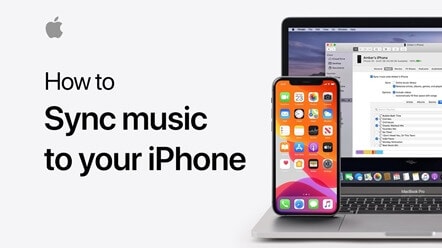
Jotkut ovat Bryan Adamsin rauhoittavan musiikin faneja, kun taas toiset ovat täynnä suosittuja kappaleita AC DC. Tästä syystä pidämme yllä henkilökohtaista listaa, joka toistetaan jatkuvassa tilassa.
Onko sinullakin elävä kappalelista, mutta se on siellä Mac PC:ssäsi, eikö niin? Joo, tässä viestissä olemme kuratoineet mini-opetusohjelman musiikin siirtämisestä Macista iPhoneen, joten jatka sen kanssa tuhlaamatta aikaa.
Osa 1: Siirrä musiikkia Macista iPhoneen ilman iTunesia
iTunes on Apple Inc:n luoma mediasoitin, mediakirjasto, Internet-radiolähetin, matkapuhelin, taulu-apuohjelma ja iTunes Storen asiakassovellus.
Tiedätkö kuinka siirtää musiikkia Macista iPhoneen ilman iTunesia? Kyllä, se on mahdollista, tässä esittelemme luotettavan ja vankan ohjelmiston DrFoneTool, jonka avulla voit nopeasti siirtää kappaleluettelon Mac PC:lläsi iPhoneen.
Se on ilmainen ohjelmisto, joka toimii sekä Windowsin että PC:n kanssa. Wondersharen kehittämä ohjelmisto on turvallinen käyttää. Siinä on käyttäjäystävällinen ominaisuus, joka tekee musiikin siirtämisestä helppoa. Tämä ohjelmisto on yhteensopiva uusimman iOS 13:n ja iPodin kanssa. Tämän ohjelmiston avulla voit siirtää paitsi videoita, valokuvia, yhteystietoja ja musiikkia.

DrFoneTool – puhelimen hallinta (iOS)
Siirrä MP3 iPhoneen/iPadiin/iPodiin ilman iTunesia
- Siirrä, hallitse, vie/tuo musiikkia, valokuvia, videoita, yhteystietoja, tekstiviestejä, sovelluksia jne.
- Varmuuskopioi musiikkisi, valokuvasi, videosi, yhteystietosi, tekstiviestisi, sovelluksesi jne. tietokoneeseen ja palauta ne helposti.
- Siirrä musiikkia, valokuvia, videoita, yhteystietoja, viestejä jne. älypuhelimesta toiseen.
- Siirrä mediatiedostoja iOS-laitteiden ja iTunesin välillä.
- Täysin yhteensopiva iOS 7:n, iOS 8:n, iOS 9:n, iOS 10:n, iOS 11:n, iOS 12:n, iOS 13:n ja iPodin kanssa.
Tässä on vaiheittainen opas musiikin synkronoimiseksi Macista iPhoneen iTunesin kanssa
Vaihe 1: Lataa DrFoneTool-ohjelmisto Mac-tietokoneellesi. Kaksoisnapsauta ladattua exe.-tiedostoa ja asenna se kuten mikä tahansa muu ohjelmisto. Parasta tässä ohjelmistossa on, että et tarvitse iTunes-ohjelmistoa musiikin siirtämiseen Macista iPhonesta.

Vaihe 2: Toinen vaihe on iPhonen yhdistäminen Mac PC:hen; tämä tehdään USB-kaapelin kautta. Muutaman sekunnin kuluttua iPhonesi tulee näkyviin DrFoneTool-puhelinhallinnassa yllä olevan kuvan mukaisesti.
Vaihe 3: Koska DrFoneTool-ohjelmisto on havainnut iPhonesi automaattisesti, se asettaa iPhonen itse pääikkunaan.

Vaihe 4: seuraava vaihe on napsauttaa musiikki-välilehteä, joka on siellä pääikkunan yläosassa, ja sitten siirryt oletusarvoisesti musiikkiikkunaan. Jos näin ei tapahdu; sitten sinun on napsautettava Musiikki-välilehteä vasemmassa sivupalkissa.

Vaihe 5: Napsauta sitten Lisää löytääksesi kaikki Mac-tietokoneellesi tallennetut kappaleet. Sinun on avattava se, jotta voit siirtää ne iPhoneen tai iPodiin. Jos kappale ei ole oikeassa muodossa; sitten avautuu ponnahdusikkuna, joka pyytää sinua sallimaan tarvittavan keskustelun.
Vaihe 6: Älä ajattele paljon, napsauta muuntaa, ja sen jälkeen kappale kopioidaan onnistuneesti iPhonellesi.
Osa 2: Synkronoi musiikki Macista iPhoneen iTunesin avulla
Voit helposti synkronoida musiikkia Macista iPhoneen Mac PC:stä iPodiin, iPod touchiin tai iPhoneen iTunesin avulla.
Jos olet jo tilannut Apple Musicin, synkronointi tapahtuu automaattisesti, sinun ei tarvitse tehdä mitään sen eteen. Jos et ole, noudata alla olevaa pikaopasta synkronoidaksesi musiikkia Macista iPhoneen Macilla.
Vaihe 1: Liitä iPhone tai iPod Mac PC:hen. Laite voidaan liittää helposti USB C-kaapelilla, USB- tai wifi-yhteydellä – sinun on kytkettävä wifi-synkronointi päälle.
Vaihe 2: Etsi Finder-sivupalkista laite, joka on yhdistetty.
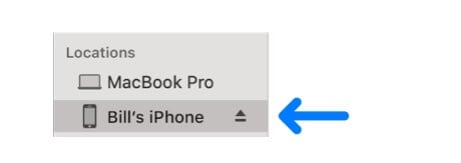
Vaihe 3: Alapalkissa sinun on valittava musiikki, joka synkronoidaan Macista iPhoneen.
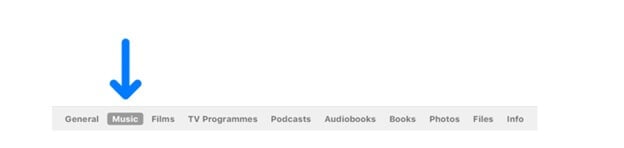
Vaihe 4: Tässä vaiheessa sinun on valittava Synkronointi kohteeseen {laitteen nimi} -valintaruutu synkronoidaksesi musiikin Macista iPhoneen. Synkronointi on prosessi, jossa kaikki kappaleet siirretään tiivisteestä toiseen yhdellä napsautuksella.
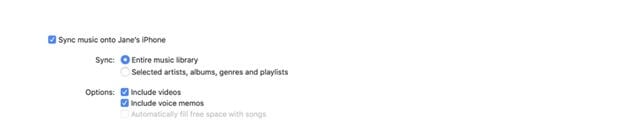
Vaihe 5: Napsauta ‘Valitut soittolistat, artistit, albumit ja genret’, jos haluat siirtää valitun musiikin.
Vaihe 6: Täällä sinun on valittava yksitellen ne kohdat, jotka haluat siirtää Mac PC:n musiikkiluettelosta iPhoneen tai iPodiin. Poista niiden kohteiden valintaruudut, joita et halua siirtää.
Vaihe 7: Täällä sinun on valittava tietyt synkronointivaihtoehdot:
‘Sisällytä videot’ – kotelossa; haluat siirtää musiikkia Mac PC:stä iPhoneen videoiden kanssa.
‘Sisällytä äänimuistiot’ – Jos haluat synkronoida musiikkisi äänimuistion.
‘Täytä vapaa tila automaattisesti kappaleilla’ – Jos haluat, että laitteesi vapaa tila täytetään Macin kappaleilla.
Vaihe 8: Kun olet valmis synkronoimaan, napsauta Käytä, ja siirto valmistuu.
Lopuksi, ennen kuin irrotat iPhonen tai iPodin musiikin siirron jälkeen, sinun on napsautettava poistopainiketta Finderin sivupalkissa.
Osa 3: Kopioi musiikkia Macista iPhoneen Dropboxin kautta
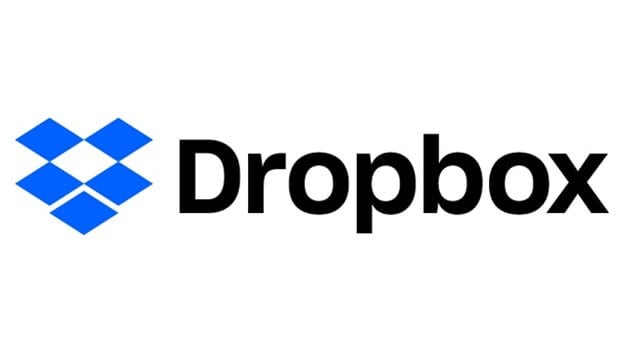
Dropboxin avulla kuka tahansa voi siirtää ja siirtää asiakirjoja pilveen ja jakaa niitä kenen tahansa kanssa. Varmuuskopioi valokuvat, tallenteet, asiakirjat ja erilaiset asiakirjat hajautettuun tallennustilaan ja käytä tietueita, jotka on yhdistetty mihin tahansa tietokoneisiisi tai matkapuhelimiisi – mistä tahansa.
Lisäksi huippuluokan jakamisen kohokohtien ansiosta on kaikkea muuta kuin vaikeaa lähettää asiakirjoja – suuria tai pieniä – kumppaneille, perheelle ja kollegoille.
Dropbox on toinen vaihtoehto, jonka avulla voit siirtää musiikkia Macista iPhoneen ilman iTunesia.
Vaihe 1: Lataa dropbox ja asenna Dropbox sekä iPhoneen tai iPodiin että Mac PC:hen. Kun olet kirjautunut Dropbox-tilillesi samoilla tunnuksilla molemmissa laitteissa. Jos sinulla ei ole tiliä, luo sellainen käyttämällä samaa voimassa olevaa sähköpostiosoitetta.
Vaihe 2: Jotta voit käyttää molempien iPhone-laitteiden kappaleita, kun olet missä tahansa pilven osassa, sinun on ladattava musiikkitiedostoja Mac PC:n dropboxiin ja päinvastoin. Se on erittäin helppoa, ilman vaivaa.
Vaihe 3: Avaa nyt dropbox-sovellus kohdelaitteessasi nähdäksesi äskettäin ladatut kappaletiedostot. Joten nyt olet valmis kuuntelemaan suosikkimusiikkiasi.
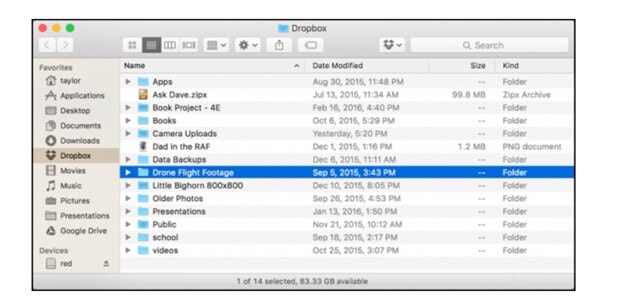
Osa 4: Synkronoi musiikki Macista iPhoneen iCloudin kautta
iCloud-aseman avulla käyttäjät voivat tallentaa tavaransa pilveen ja käyttää niitä milloin tahansa missä tahansa eri laitteilla, suoraan iPodista, iPhonesta tai Mac-tietokoneista.
Voit jopa ladata koko kappalekansion yhdellä napsautuksella. Voit käyttää iCloud-asemaa kaikilla iOS- ja Mac-gadgeteilla samalla Apple ID:llä. Laitetaanpa nopea opetusohjelma kuinka siirrän musiikkia Macistani iPhoneen: –
Vaihe 1: Ensimmäinen asia, joka sinun on tehtävä musiikin siirtämiseksi Macbookista iPhoneen, on ottaa iCloud käyttöön sekä Mac PC:ssä että kohdelaitteessa.
iPhonelle: ‘Asetukset’ > [nimesi] > ‘iCloud’ ja siirry alas ottaaksesi ‘iCloud Drive’ käyttöön.
Macille: Omenavalikko > Järjestelmäasetukset > iCloud ja valitse sitten iCloud Drive.
Vaihe 2: Lataa tiedostot, jotka haluat siirtää Macin iPhoneen, iCloudiin lähdelaitteesta.
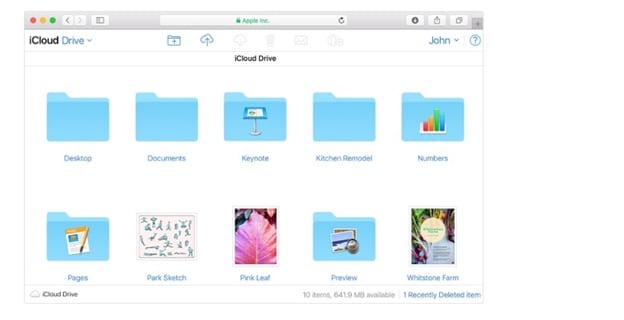
Vaihe 3: Kohdelaitteessa sinun on ladattava kappaletiedostot iCloud-asemasta.
Osa 5: Näiden neljän menetelmän vertailutaulukko
| DrFoneTool | iTunes | iCloud | dropbox |
|---|---|---|---|
|
Plussat-
|
Plussat-
|
Plussat-
|
Plussat-
|
|
Haittoja-
|
Haittoja-
|
Haittoja-
|
Haittoja-
|
Yhteenveto
Kun olet lukenut koko viestin, tiedät todennäköisesti kuinka siirtää musiikkia Macista iPhoneen, mitkä ovat parhaat menetelmät samaan. Tässä viestissä kuvaamme jokaista menetelmää yksityiskohtaisesti helposti toteutettavilla vaiheilla.
Keskustelimme myös kunkin musiikin siirtämisen Macbookista iPhoneen eduista ja haitoista. Yllä olevasta voimme helposti päätellä, että DrFoneTool-ohjelmisto on ensisijainen valinta, ensinnäkin siksi, että se on ilmainen käyttää, sillä on helppo, käyttäjäystävällinen käyttöliittymä – jopa teknisesti haasteelliset voivat seurata ohjeita musiikin siirtämiseksi Macista iPhoneen. .
Joten miksi ajatella tai ajatella uudelleen, lataa DrFoneTool-ohjelmisto täältä-drfone.wondershare.com
Viimeisimmät artikkelit

